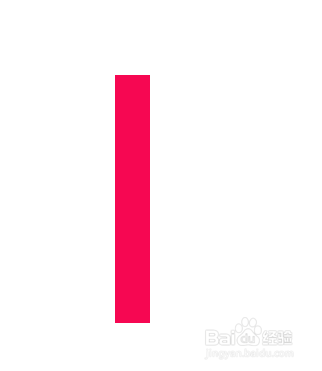photoshop重复变化怎么使用
1、打开ps软件,同时ctrl+n新建一个文档,小编这里设置高宽均为800px的大小。
2、ctrl+shift+alt+n快速新建一个图层,在工具栏中找到矩形工具,快捷键是m。
3、在画布上绘制一个矩形,并且alt+delete填充前景色,紧接着ctrl+d取消选区。
4、ctrl+t对矩形进行变形,设置角度
5、将中心点拖动到你要旋转的地方,然后按enter确定,紧接着ctrl+alt+shift+t不停的重复变换即可实现效果。
声明:本网站引用、摘录或转载内容仅供网站访问者交流或参考,不代表本站立场,如存在版权或非法内容,请联系站长删除,联系邮箱:site.kefu@qq.com。
阅读量:54
阅读量:36
阅读量:39
阅读量:79
阅读量:66